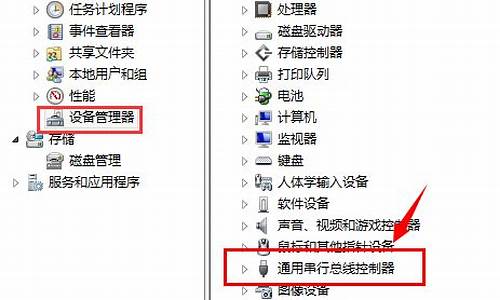win7家庭版iis设置_win10家庭版iis配置
1.Win7家庭普通版到底能否装IIS
2.windows7怎么配置iiswindows7怎么配置ip
3.Win7系统如何安装启用Internet信息服务(IIS)管理器

win7 IIS设置方法:
一、首先是安装IIS。打开控制面板,找到“程序与功能”,点进去。
二、点击左侧“打开或关闭Windows功能”。
三、找到“Internet 信息服务”,打勾即可,等待安装完成。
四、安装完成后,再回到控制面板里面,找到“管理工具”,点进入。
五、双击“Internet 信息服务(IIS)管理器”就是IIS。如经常需使用IIS,鼠标指到“Internet
信息服务(IIS)管理器”上,右键--发送到--桌面快捷方式,能从桌面进入IIS,不用每次都点控制面板。
IIS界面:
六、选中“Default Web Site”,双击中间的“ASP”,把“启用父路径”改为“True”。
七、下面就是配置站点了。单击右侧“高级设置”,选择你网站的目录。
八、回到IIS,单击右侧的“绑定”,选中要绑定的网站,点“编辑”。
如是一台电脑,只修改后面的端口号就行,可随意修改数字。如是办公室局域网,点击下拉框,选择电脑上的局域网IP,例如:192.168.xxx.xxx,然后修改端口号。
九、回到IIS,如右侧显示停止,就选择启动,然后点击下面的浏览网站,就可打开绑定文件夹里面的网站。
十、如有多个网站,在IIS左边“网站”右键“添加网站”。
修改三个地方,“网站名称”、“物理路径”、“端口”,如果局域网,请修改“IP地址”,同上。
十一、添加好后,点击新建的网站名,就是这网站的详情。
Win7家庭普通版到底能否装IIS
1)点击开始→控制面板,然后再点击程序,勿点击卸载程序,否则到不了目标系统界面。
2)然后在程序和功能下面,点击打开和关闭windows功能。
3)进入Windows功能窗口,然后看到internet信息服务选项,然后设置即可。
4)然后确定,会进入系统安装设置,此时可能需要等待两三分钟的样子。
5)安装成功后,窗口会消失,然后回到控制面板,选择系统和安全。
6)进入系统和安全窗口,然后选择左下角的管理工具。
7)进入管理工具窗口,此时就可以看到internet信息服务了,不过此时需注意,因为有两个大致相同的,需要选择的是internet信息服务(IIS)管理器。
8)双击internet信息服务(IIS)管理器,进入到管理窗口,看上去很复杂,有三大主要功能:FTP,IIS,管理,现在需要设置都在IIS这个里面。
9)点击左边的倒三角,就会看到网站下面的default web site,然后双击IIS下面的ASP.
10)进入ASP设置窗口,行为下面的启用父路径,点击后面,修改为true,默认为false。
11)然后再来设置高级设置,步骤:先点击default web site ,然后点击最下面的内容视图,再点击右边的高级设置。
12)进入高级设置,需要修改的是物理路径,即本地文件程序存放的位置。
13)再来设置端口问题,步骤:点击default web site 再点击最下面的内容视图,然后点击右边的编辑绑定。
14)进入网址绑定窗口,也就是端口设置窗口,一般80端口很容易被占用,这里我们可以设置添加一个端口即可,如8080端口。
15)此时,基本完成IIS的设置,不过有时候,可能还是不能顺利完成本地安装,此时需要注意一个问题,那就是默认文档中的选项是否含有default.html这个选项,没有就需要添加,才能顺利完成安装,步骤:回到主界面,然后点击IIS下面的默认文档。
16)然后在内容视图下选择添加,输入default.html即可。
windows7怎么配置iiswindows7怎么配置ip
win7 家庭普通版装IIS:
首先确认系统是不是windwos7家庭普通版(右击“我的电脑”-“属性”查看)。
进入控件面板。将 ?查看方式: ?改为 ?小图标 ?显示。
选择Windows Anytime Upgrade。
在弹出的升级框中,选“输入升级密钥”。
输入升级密钥,等待验证。密钥验证成功,继续点击“我接受”。
继续点击“升级”。正在升级中……
这个过程大约5分钟,完成后进入关机界面进行更新。完成后电脑会自动重启,并继续更新,完成后进入系统即可。
Win7系统如何安装启用Internet信息服务(IIS)管理器
win7如何配置iis
在windows7旗舰版中安装和设置IIS一个偶然的机会,我发现网上已经有专家发布了一些相关的资料,于是我站在“巨人”的肩膀上,开始在电脑上设置IIS。下面是专家们的设置方法(以及我的个人经验),希望能帮到你!!
首先打开Win7控制面板,点击“程序和功能”,然后选择左边的“打开或关闭Windows功能”。
其次,现在会出现安装Windows功能的选项菜单。注意选择的项目。我们需要手动选择所需的功能。下图已经选择了所有需要安装的服务。你可以根据来检查特征。
三。安装完成后,再次进入控制面板,选择“管理工具”。进入后,双击Internet(IIS)管理器选项,进入IIS设置。(注意是“Internet(IIS)Manager”而不是“Internet(IIS)6.0Manager”。至于区别,我也没试过。有空)的可以试试
第四,现在进入IIS的控制面板。
5.在左边的小窗口中选择默认网站。如果没有出现,点击几次XXXXXX-PC(电脑型号)查看默认网址,然后双击出现在中间窗口的“ASP”选项。
六。IIS中的ASP“父路径”未启用。要打开父路径,请选择True以获得父路径选项。
七。配置IIS的站点。点击右边的“高级设置”选项,就可以设置网站的目录了(最好设置在一个盘符的根目录下)。
八。点击右边的“绑定”来设置网站的端口。
九。点击“默认文档”设置网站的默认文档。
至此,Win7Ultimate的IIS设置基本完成,ASPAccess程序可以调试成功。
将正确的网站放在指定的驱动器号下,然后在地址栏中输入://localhost:80。按回车键后,可以看到自己的网站。
win7中怎么正确配置IIS7?
1、首先打开win7开始菜单中的控制面板,然后点击左侧的“打开或关闭windows功能”项;
2、当你安装IIS7完成后,再次进入控制面板,选择“管理工具”,然后在列表中查找并双击“nternet(IIS)管理器”选项,进入IIS设置;
3、接着进入到IIS7管理器控制面板中,选择展开并选择网站下的“DefaultWebSite”项,并在窗口右侧双击“ASP”选项;
4、可以看到IIS7中ASP父路径是没有启用的,我们可以选择True开启父路径;
5、接着配置IIS7的站点,单击右边的高级设置选项,然后设置网站的目录;
6、接着单击右侧的“绑定信息”,点击编辑按钮设置网站的端口;
7、点击默认文档,设置网站的默认文档,这样IIS7设置已经基本完成了,ASP+Access程序可以调试成功,在安装之前已经将UAC设置到最低。
win7怎么添加iis组件?
额win7要看是什么版本
一般旗舰的不需要加载家庭版需要下个iis6.0的安装包(版本要大于等于6.0)一、进入Win7的控制面板,选择左侧的打开或关闭Windows功能。
二、现在出现了安装Windows功能的选项菜单,注意选择的项目,我们需要手动选择需要的功能,下面这张把需要安装的服务都已经选择了,大家可以按照勾选功能。(上的圈圈位置张开勾选全选)三、安装完成后,选择开始,选择管理工具,打开Internet信息服务(IIS)管理器选项,进入IIS设置。四、现在进入到IIS7控制面板。五、选择DefaultWebSite,并双击ASP的选项。六、WIN7下IIS中ASP父路径默认是没有启用的,要开启父路径,选择True。七、配置IIS7的站点。单击右边的高级设置选项,可以设置网站的目录。(就是你放置ASP文件的文件夹)八、点击右侧的编辑绑定,设置网站的端口,可设置为8081。
IIS怎样安装与配置?
1、首先打开服务器中的开始菜单,然后选中管理工具->服务器管理器,如下图所示。
2、选中角色->添加角色,如下图所示。
3、默认选项,然后点击下一步,如下图所示。
4、勾选要安装的服务器,Web服务器,如下图所示。
5、默认选项,然后点击下一步,如下图所示。
6、这里根据自己的需求勾选需要安装的服务,如下图所示。
7、默认选项,然后点击下一步,如下图所示。
8、等待安装完成,如下图所示。
9、直至安装成功,如下图所示。
win7系统Internet信息服务及IIS管理器,是一项核心的内容。如果Internet信息服务无法启动的话,网页就无法打开。所以安装启用Internet信息服务是关键,相信很多用户都不知道如何安装启用。本文小编以Win764位旗舰版系统为例,介绍一下win7安装启用Internet信息服务(IIS)管理器的方法。
推荐:window764位旗舰版系统
具体方法如下:
1、打开控制面板,在控制面板中找到“程序和功能”,单击弹出“程序和功能”界面。在控制面板显示时,如果你的控制面板显示的是类别,会无法看到“程序和功能”这一项的,需要将查看方式改为大图标或者小图标;
2、在“程序和功能”界面,点击“打开或关闭Windows功能”选项卡,会弹出Windows功能界面。此过程可能会时间较长,请耐心等待几分钟;
3、在打开的“Windows功能”界面中,可以查看已经打开和关闭的Windows功能。其中前面挑勾的为已经打开的Windows功能,前面未挑勾的为未打开的Windows功能;
4、找到Internet信息服务,打开前面的“+”符号,可以看到Internet信息服务的功能项。根据我们在制作网页的需求,开启FTP服务器、Web管理工具、万维网服务等内容。需要打开的在前面选中;
5、选中之后点击确定,系统提示Window正在更改功能,请稍候。这时候只需要耐心等待即可。系统打开Internet信息服务后自动关闭已经打开的“Windows功能”界面,请放心;
6、启动Internet信息服务后,在我的电脑上点击右键,选择“管理”进入计算机管理界面,在此界面点击“服务和应用程序”,可以看到已经打开的Internet信息服务管理器。点击之后可以才Internet信息服务中配置网站等的信息。
Win7系统安装启用Internet信息服务(IIS)管理器的方法讲解到这里了,希望本教程可以帮助到大家!
声明:本站所有文章资源内容,如无特殊说明或标注,均为采集网络资源。如若本站内容侵犯了原著者的合法权益,可联系本站删除。